طريقة تسجيل الدخول الى اي كلاود من الاندرويد
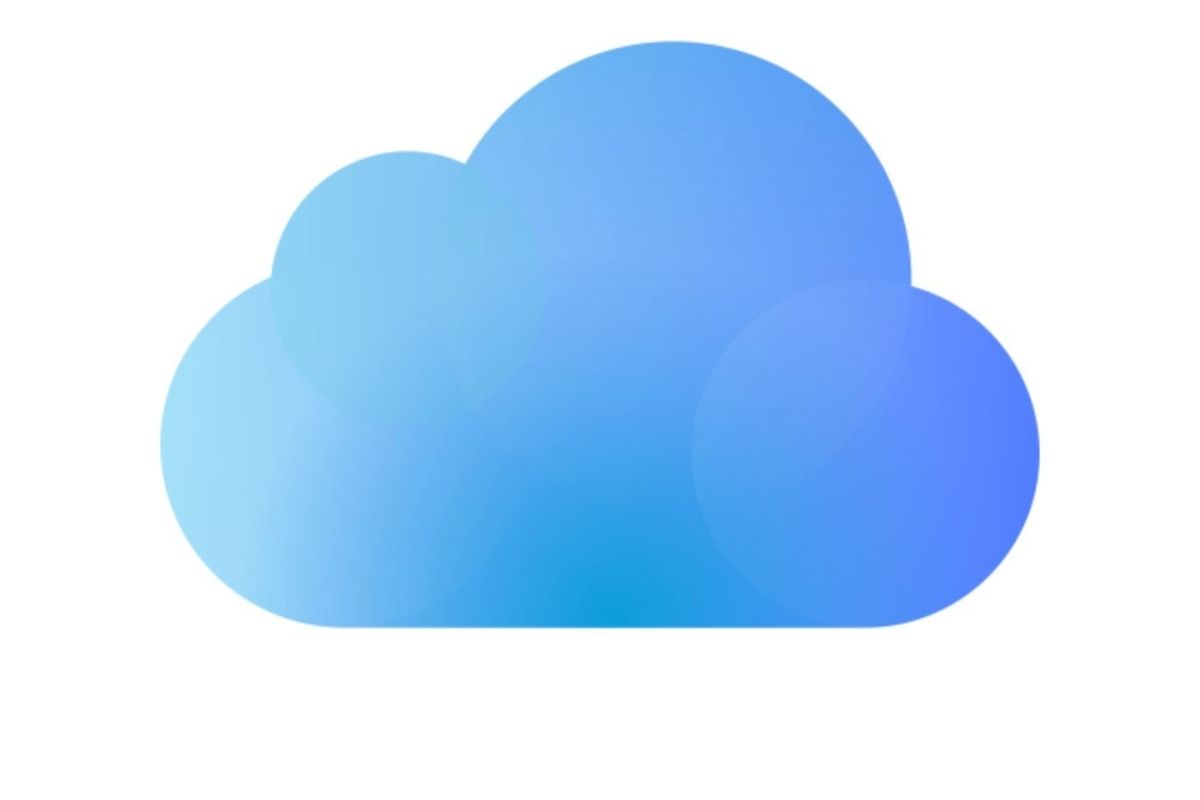
يمكن لمستخدمي ابل تخزين ملاحظاتهم وصورهم وجهات اتصالهم وإعداداتهم في خدمة آي كلاود ومزامنتها عبر أجهزة ابل المتعددة و تعد عملية تسجيل دخول اي كلاود من اندرويد صعبة ولكنها ممكنة. إليك الطريقة.
أولاً ، يجب أن تكون على دراية بالقيود فمثلا لا تعمل تطبيقات شركة ابل بشكل جيد مع الأجهزة الأخرى غير التابعة لها ويمكنك بسهولة استخدام الاي كلاود على الكمبيوتر الذي يعمل بنظام ماك أو الايفون أو الايباد ، لكنك لن ترى تطبيق آي كلاود في جهاز أندرويد على الإطلاق .
طريقة تسجيل الدخول الى حساب آي كلاود من هاتف اندرويد
الطريقة الوحيدة المدعومة للوصول إلى خدمات آي كلاود على الاندرويد هي استخدام موقع iCloud على الويب. لكن لا يزال وصولك محدودًا للغاية – في البداية ، سيكون لديك وصول فقط إلى صورك وملاحظاتك المحفوظة ، بالإضافة إلى خدمة العثور على هاتف الآيفون.
للبدء ، توجه إلى موقع iCloud في متصفح هاتفك وقم بتسجيل الدخول باستخدام معرف Apple id وكلمة المرور.
إذا قمت بإعداد التحقق بخطوتين على حساب آي كلاود الخاص بك ، فقد تحتاج إلى جهاز ماك أو ايفون او ايباد متصل بحسابك لتلقي رمز يسمح لك بتسجيل الدخول.
اقرأ ايضا: طريقة انشاء حساب اي كلاود
اكتب الرمز الذي يظهر على جهازك أثناء عملية تسجيل الدخول
سيسألك موقع آي كلاود على الويب عما إذا كنت تثق في المتصفح الذي تستخدمه لتسجيل الدخول. إذا كان الجهاز ملكك ، فاضغط على زر “Trust” –
لن تحتاج إلى تقديم رمز مكون من ستة أرقام لتسجيل الدخول مرة أخرى و بخلاف ذلك ، انقر على “لا تثق” أو “ليس الآن” للمتابعة دون الوثوق بالجهاز.
استخدام صور آي كلاود والملاحظات والعثور على الايفون في الأندرويد
إذا كانت تفاصيل تسجيل الدخول صحيحة ، يجب أن ترى لوحة معلومات اي كلاود
انقر فوق “إعدادات الحساب” للوصول إلى إعدادات حساب ابل الخاص بك أو تحديد أحد الرموز الثلاثة المدرجة للوصول إلى الملاحظات أو الصور أو البحث عن جهاز الآيفون.
هذه هي الخدمات الوحيدة التي تسمح لك ابل بمشاهدتها بسهولة على اندرويد باستخدام متصفح الهاتف المحمول.
الوصول إلى الصور
سيؤدي الضغط على أيقونة “الصور” إلى إظهار صورك المحفوظة في الاي كلاود
اننقر فوق الزر “تحميل” لتحميل الصور الجديدة. حدد أيًا من العناصر لعرضها أو حذفها من اي كلاود أو لتنزيلها كملفات على جهازك
فتح الملاحظات
سيؤدي الضغط على أيقونة “الملاحظات” إلى إظهار ملاحظات اي كلاود المحفوظة.
كما هو الحال مع صور اي كلاود تم تحسين هذا القسم للعرض على الهاتف المحمول ويمكنك عرض وتعديل وحذف ملاحظاتك الحالية أو النقر على زر “إضافة” في الزاوية العلوية اليسرى لإنشاء ملاحظة جديدة.
استخدام ميزة العثور على الأيفون من خلال هاتف اندرويد
آخر خدمة يمكنك الوصول إليها بسهولة باستخدام موقع اي كلاود الإلكتروني هي خدمة العثور على هاتف الأيفون
اضغط على أيقونة “Find iPhone” في لوحة معلومات اي كلاود الرئيسية للبدء.
قد تحتاج إلى إعادة إدخال كلمة مرور حسابك وتقديم رمز مصادقة مكون من ستة أرقام في هذه المرحلة.
بمجرد التأكيد ، سيتم عرض قائمة بأجهزة ابل المتصلة بحسابك
انقر فوق أي من الأجهزة المدرجة لمعرفة مكان وجودها آخر مرة وما إذا كانت نشطة حاليًا.
اضغط على زر “تشغيل الصوت” لتحديد موقع الجهاز أو “محو iPhone” أو “محو iPad” أو “محو جهاز Mac” لمسح الجهاز عن بُعد. يمكنك أيضًا استخدام ميزة Lost Mode لعرض رسالة على شاشة جهازك إذا فقدته.
اضغط على زر “Lost Mode” للقيام بذلك.
اقرأ ايضا: طريقة العثور على الايفون المفقود
استخدام خدمات اي كلاود الأخرى على أندرويد
على الرغم من أنه يمكنك الوصول إلى بعض خدمات اي كلاود في تطبيقات الطرف الثالث فإن هذه التطبيقات ليست رسمية وستختلف جودتها ونجاحها في الوصول إلى اي كلاود.
يمكنك إعداد الوصول إلى ايميل اي كلاود الإلكتروني على أندرويد باستخدام جيميل و سيسمح لك ذلك بإرسال واستقبال رسائل البريد الإلكتروني من حساب بريدك الإلكتروني على اي كلاود باستخدام جهازك
يمكن الوصول إلى الخدمات الأخرى من خلال موقع اي كلاود على الويب ولكنك ستحتاج إلى التبديل إلى ميزة وضع سطح المكتب في متصفحك لعرضها و من المفترض أن يعمل لكن لا تتوقع نفس تجربة المستخدم التي ستجدها على اجهزة ابل
لاستخدام هذه الخدمات على أندرويد ، قم بتسجيل الدخول إلى الموقع باستخدام متصفح قوقل كروم لنظام الأندرويد و بمجرد تسجيل الدخول ، انقر فوق رمز القائمة في الزاوية العلوية اليمنى ثم حدد مربع الاختيار ” سطح المكتب”.
سيؤدي هذا إلى إلغاء صفحة الجوال وتحميل إصدار سطح المكتب المكافئ لموقع iCloud على الويب.
ستظهر المجموعة الكاملة من خدمات iCloud ، على الرغم من صعوبة قراءة الصفحة. قد ترغب في التبديل إلى الوضع الأفقي على جهاز أندرويد الخاص بك للتنقل بشكل أفضل في هذه المرحلة.
من هنا ، انقر فوق أي من الخدمات للوصول إليها. سيؤدي النقر على “التذكيرات” إلى تحميل قائمة بتذكيرات iCloud المحفوظة
قد تختلف وظائف هذه الخدمات على أندرويد و سيكون التنقل في هذه الخدمات أمرًا صعبًا ولكن يجب أن تكون قادرًا على استخدام وضع العرض هذا للوصول إلى جهات الاتصال المحفوظة والتقويم وتخزين الملفات
يجب تحميل الخدمات الأخرى مثل Pages و Numbers تقنيًا والسماح لك بعرض الملفات ، لكنها لن تكون قابلة للاستخدام بأي طريقة مفيدة.
تثبيت اي كلاود كتطبيق ويب على الاندرويد
إذا كنت ترغب في استخدام خدمات الاي كلاود الخاصة بك على الاندرويد بانتظام ، فمن المفيد إضافتها إلى شاشتك الرئيسية كتطبيق ويب تقدمي (PWA) و يتيح لك هذا فتح صفحة iCloud مثل تطبيق “حقيقي” ، دون الحاجة إلى فتح متصفح جوجل كروم .
للقيام بذلك ، توجه إلى موقع iCloud على الويب في متصفح قوقل كروم ثم اضغط على أيقونة القائمة في الزاوية العلوية اليمنى ثم حدد خيار “إضافة إلى الشاشة الرئيسية”.
ستحتاج إلى تسميته اسمًا مناسبًا. استخدم اسم iCloud الافتراضي أو أعد تسميته ثم اضغط على زر “إضافة” للتأكيد.
ستحتاج بعد ذلك إلى الضغط مع الاستمرار على الرمز الذي يظهر على شاشتك الرئيسية وسحبه ووضعه في أي موضع يناسبك. قد تختلف التعليمات التي تظهر على الشاشة وفقًا لإصدار الأندرويد الخاص بك.
بدلاً من ذلك ، انقر فوق الزر “إضافة” ليتم وضع التطبيق على شاشتك الرئيسية تلقائيًا.
سيؤدي ذلك إلى إضافة رمز iCloud إلى شاشة الهاتف الرئيسية و سيؤدي النقر فوق هذا الرمز إلى تحميل الاي كلاود في بيئة شبيهة بالتطبيق معزولة تمامًا.
لن تتمكن من التبديل إلى وضع سطح المكتب باستخدامه، لذلك ستقتصر على الوصول إلى الصور والملاحظات و خدمات البحث عن الأيفون من اي جوال android
















